DataNumen Outlook Password Recovery V1.1.0.0 英文安装版
DataNumen Outlook Password Recovery是一款操作简单的outlook密码恢复工具,如果你的outlook文件不小心丢失了,可以尝试通过这款工具来进行修复,如果你忘记了密码的加密PST文件,那么这个工具,你可以很容易地恢复密码,并访问PST文件中的内容。
当我们在使用win101903操作系统版本的时候,如果想要将自己的系统版本进一步更新升级的话,对于过程中出现的更新卡在96%不动,进度没有反应的情况,小编觉得我们可以尝试着在系统服务中,或者是Windows PowerShell中通过相关的代码行来进行修改恢复即可。详细解决方法就来看下小编是怎么做的吧~

windows10版本1903更新卡在96%怎么解决
方法一:
1.关闭Windows Update服务。——在搜索框或小娜中搜索“服务”
2.或输入services.msc,回车,打开“服务”应用,
3.找到“Windows Update”,右键选择“停止”。
4.删除更新文件。——删除路径
C:WindowsSoftwareDistributionDataStore和C:WindowsSoftwareDistributionDownload下的所有文件。
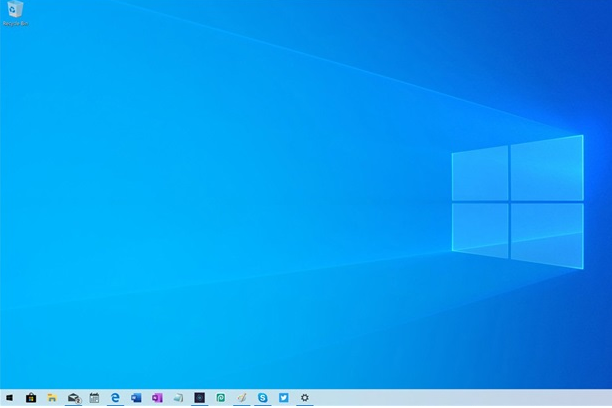
5.重新开启Windows Update服务。打开“服务”应用,右键“Windows Update”选择“启动”
6.再次尝试检查和安装更新。
方法二:
1.按下 “Windows 徽标键+X” 快捷键,启动 “Windows PowerShell(管理员)”
2.执行以下两条命令新建一个本地管理员账户:
net user User ****** /add
(User 是新建的账户名,****** 是账户的密码,您可以自行调整此命令)

net localgroup administrators User /add
(赋予该账号管理员权限,请将 User 改为上一条命令中新建的账户名)
3.启动开始菜单,点击当前的账户头像,登录新建的账户。
4.在新账户下通过下方的步骤执行干净启动,
5.排除设备中第三方应用程序的影响,然后重新尝试更新 Windows,
看一下是否还会在更新过程中卡住。
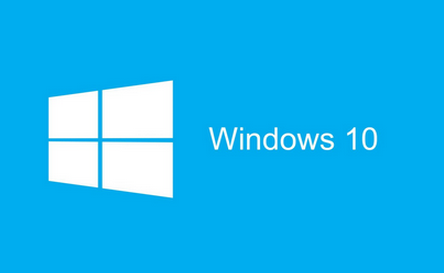
6.卸载设备中全部的第三方反病毒软件与系统优化软件
(例如 360、腾讯电脑管家、鲁大师等)。
7.按 “Windows 徽标键+R”,输入 “msconfig”,回车启动系统配置页面。
8.点击 “服务”>“隐藏所有 Microsoft 服务”,点击 “全部禁用”。
9.鼠标右击任务栏,启动任务管理器。点击 “启动” 选项卡,将所有的启动项全部禁用。
10.通过开始菜单重启设备 (请选择重启设备,不要选择关机后再开机)。
更多win101903相关信息:
>>>win10 1903怎么关闭防火墙<<<
>>>win101903玩游戏会突然卡一下<<<
>>>win10版本1903下载一直是0%怎么办<<<
>>>win10版本1903定位服务怎么关闭<<<
以上就是小编给各位小伙伴带来的windows10版本1903更新卡在96%怎么解决的所有内容,希望你们会喜欢。更多相关教程请收藏本站~
热门教程 周 月
Windows7文件名太长无法打开怎么办?
5次 2FastStone Capture如何使用?FastStone Capture的使用方法
5次 3逍遥安卓模拟器没有声音怎么办?
5次 4Win11系统管理员权限怎么获取?
5次 5IE浏览器高级设置如何还原?
5次 6小精灵美化怎么设置动态壁纸?小精灵美化设置动态壁纸的方法
5次 7支付宝怎么修改社保卡密码?支付宝重置电子社保卡密码的方法
4次 8Win7怎么删除IE浏览器中的错误证书
4次 9二维码中间怎么加文字?中琅条码标签打印软件帮助你!
4次 10百度网盘下载一直请求中是什么情况?
4次怎么避开Steam启动游戏?免Steam启动游戏教程
16次 2U盘3.0与U盘2.0的区别在哪里
15次 3Win10加入Windows预览体验计划失败错误码0x800BFA07怎么办?
15次 4Win10专业版一直不断无限重启怎么办?
15次 5Windows7文件名太长无法打开怎么办?
15次 6Win11系统管理员权限怎么获取?
14次 7Win11 PE安装教程 PE怎么安装Windows11详细教程
13次 8如何给PDF去除水印?编辑PDF文档有水印去除的方法
13次 9Win7旗舰版无法添加打印机怎么回事?
13次 10Word怎么查看和删除历史文档记录?
12次最新软件